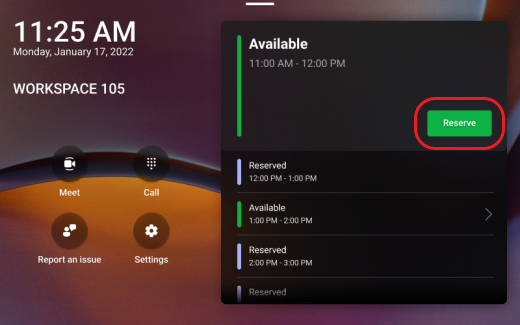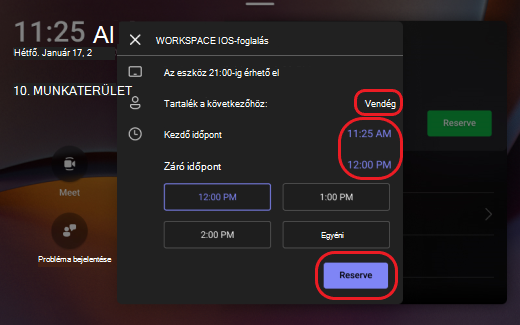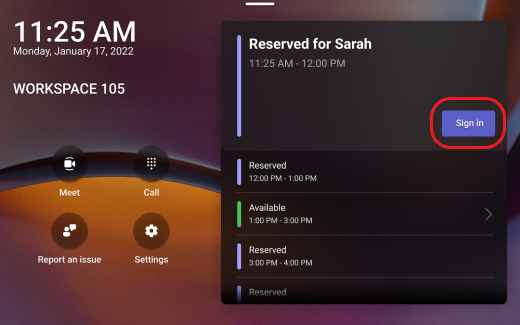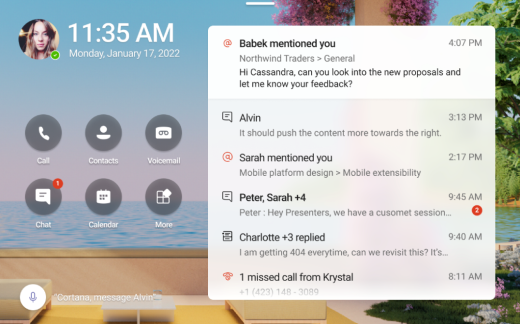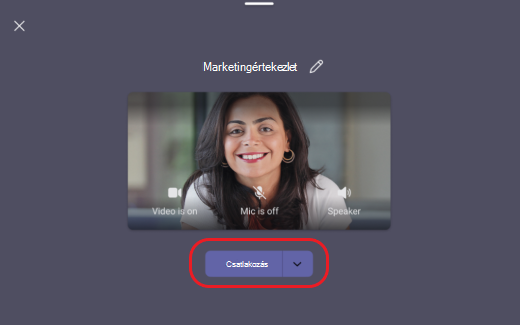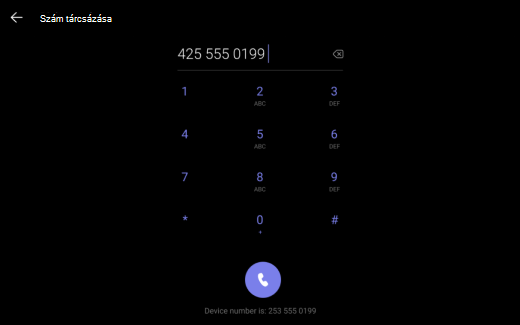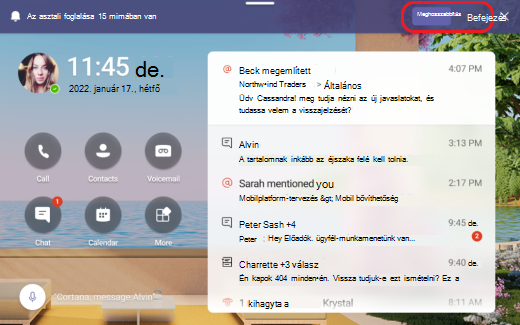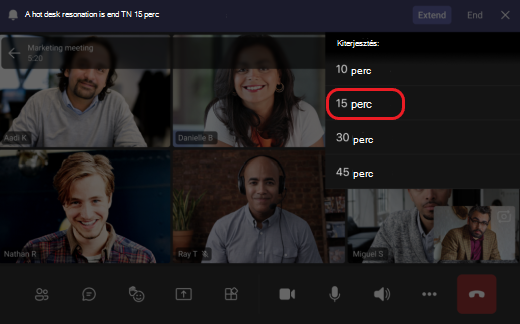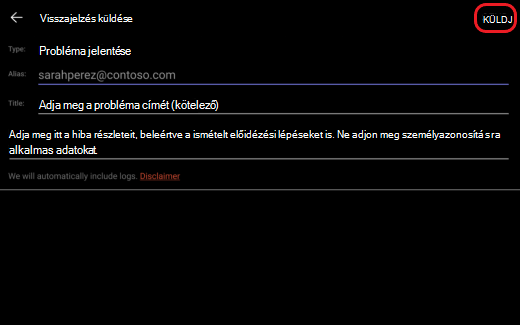Ha a cégen belüli személyek munkaterületeket osztanak meg – ezt gyakran "ügyfélszolgálatnak" is nevezik –, akkor meg kell találnia egy helyet az irodában való munkavégzéshez. Foglaljon le egy rugalmas munkaterületet előre egy társított Teams-kijelzővel a Teamsen, az Outlookon keresztül, vagy közvetlenül a Teams kijelzőről, ha már az irodában van.
Munkamenet lefoglalása
-
Válassza a Foglalás lehetőséget.
-
Válassza a Vendég lehetőséget, majd keresse meg és válassza ki a nevét.
-
Válasszon egy kezdési időpontot és egy befejezési időpontot, vagy válassza az Egyéni lehetőséget a munkamenet adott időtartamának kiválasztásához.
-
Válassza a Foglalás lehetőséget.
Miután elvégezte ezeket a lépéseket, meghívást fog kapni az Outlookban.
Megjegyzés: A munkaterületeket előre is lefoglalhatja, ha új eseményt hoz létre az Outlook naptárából vagy a Teams naptáralkalmazásból. A Teams-kijelzőt és a hozzá tartozó munkaterületet akár 24 órára is lefoglalhatja.
Bejelentkezés
Jelentkezzen be a Teams-kijelzőre a fenntartott időpontban.
Elérheti hívásait, csevegéseit, értekezleteit és egyebeket.
Azonnali értekezletek indítása
-
Válassza az Értekezlet lehetőséget a Teams képernyőjének kezdőképernyőjén.
-
Adja meg a meghívni kívánt személyek nevét.
-
Válassza a Csatlakozás most lehetőséget.
Az azonnali értekezletekbe való bekapcsolódásról további információt az Azonnali értekezlet indítása a Teamsben című témakörben talál.
Hívások indítása
Válassza a Hívás lehetőséget a Teams-képernyő kezdőképernyőjén, majd a tárcsázóval kezdeményezhet telefonhívást.
További információ a hívások Teamsben való kezdeményezéséről: Hívás kezdeményezése a tárcsázóval.
Munkamenet befejezése vagy meghosszabbítása
Értesítést kap, ha a munkamenet vége előtt 15 perce van hátra. A munkamenet korai befejezéséhez válassza a Befejezés lehetőséget, vagy a Foglalás meghosszabbítása lehetőséget választva.
Ha a meghosszabbítás mellett dönt, válasszon egy időtartamot a munkamenet meghosszabbításához.
Visszajelzés küldése
A Teams kezdőképernyőjén visszajelzést küldhet, vagy jelentheti a problémát a Probléma jelentése lehetőség kiválasztásával. Miután kitöltötte a szükséges információkat, válassza a küldés lehetőséget a képernyő jobb felső sarkában.
Szeretne többet megtudni? Ismerkedés a Teams kijelzőivel.